Hvernig á að skrá þig inn og hefja viðskipti með Crypto á Bitget
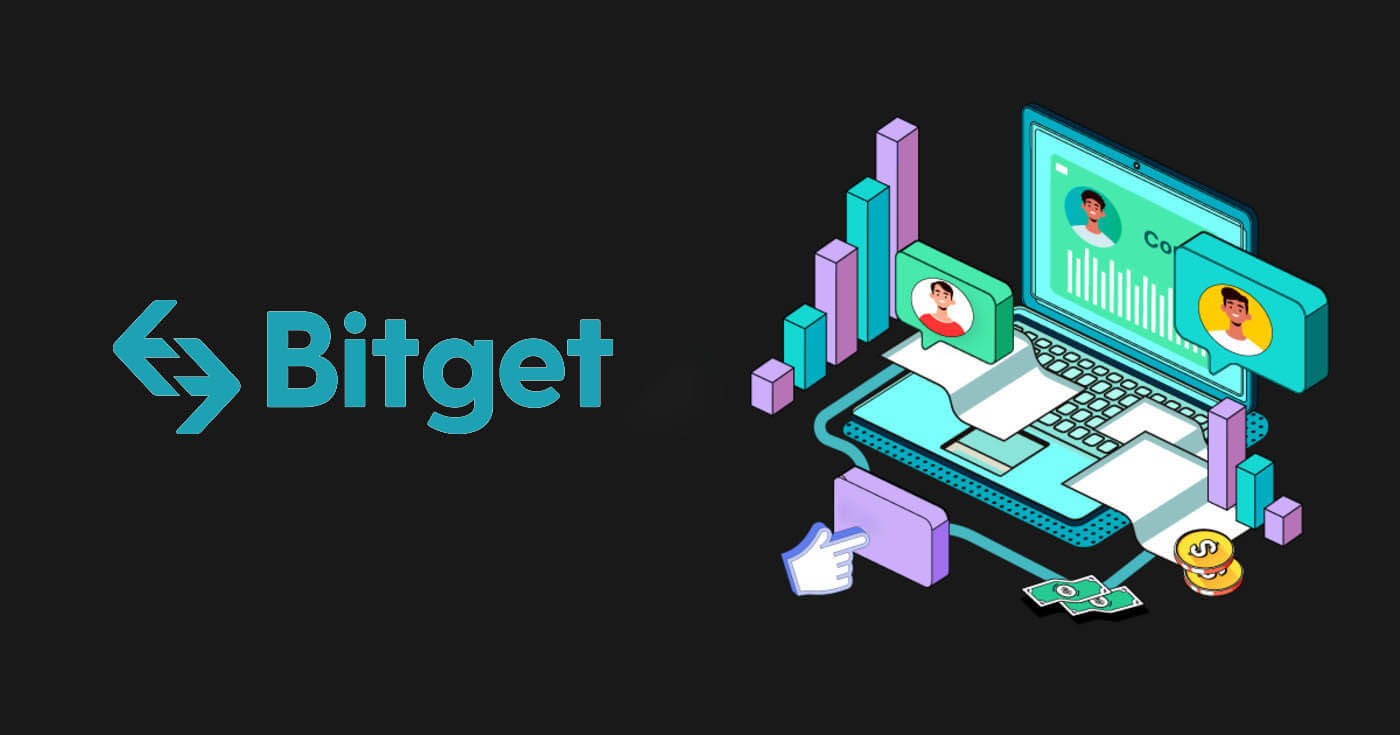
Hvernig á að skrá þig inn á reikning í Bitget
Hvernig á að skrá þig inn á Bitget með símanúmeri eða tölvupósti
1. Farðu í Bitget og smelltu á [Log in] efst í hægra horninu.
2. Sláðu inn netfangið þitt / símanúmer og lykilorð.
3. Framkvæmdu sannprófunarferlið.
4. Staðfestu að þú sért að nota rétta vefslóð.
5. Eftir það geturðu notað Bitget reikninginn þinn til að eiga viðskipti.
Hvernig á að skrá þig inn á Bitget með Google reikningnum þínum
1. Farðu í Bitget og smelltu á [Log in] efst í hægra horninu. 
2. Veldu [Google] táknið, sprettigluggi birtist og þú verður beðinn um að skrá þig inn á Bitget með Google reikningnum þínum. 
3. Sprettigluggi mun birtast og þú verður beðinn um að skrá þig inn á Bitget með Google reikningnum þínum. 

4. Framkvæmdu sannprófunarferlið. 

5. Ef þú ert nú þegar með Bitget reikning skaltu velja [Tengdu núverandi Bitget reikning], ef þú ert ekki með Bitget reikning skaltu velja [Skráðu þig á nýjan Bitget reikning].
Tengdu núverandi Bitget reikning:
6. Skráðu þig inn á núverandi Bitget reikning með tölvupósti / farsímanúmeri þínu og lykilorði.

7. Framkvæmdu sannprófunarferlið ef beðið er um það og þú munt fá staðfest að reikningarnir þínir hafi verið tengdir. Smelltu á [OK] og þér verður vísað á mælaborðið.

Skráðu þig fyrir nýjan Bitget reikning
6. Samþykktu notendasamninginn og persónuverndarstefnuna, smelltu síðan á [Skráðu þig] 
7. Framkvæmdu sannprófunarferlið ef beðið er um það og þér verður vísað á heimasíðuna.
Hvernig á að skrá þig inn á Bitget með Apple reikningnum þínum
1. Farðu í Bitget og smelltu á [Log in] efst í hægra horninu.

2. Smelltu á [Apple] hnappinn.

3. Sláðu inn Apple ID og lykilorð til að skrá þig inn á Bitget.


4. Smelltu á [Halda áfram].

5. Ef þú ert nú þegar með Bitget reikning skaltu velja [Tengdu núverandi Bitget reikning], ef þú ert ekki með Bitget reikning skaltu velja [Skráðu þig á nýjan Bitget reikning].

6. Framkvæmdu sannprófunarferlið ef beðið er um það og þér verður vísað á heimasíðuna.

Hvernig á að skrá þig inn á Bitget með Telegram reikningnum þínum
1. Farðu í Bitget og smelltu á [Log in] efst í hægra horninu.

2. Smelltu á [Telegram] hnappinn. 
3. Innskráningargluggi opnast þar sem þú setur inn símanúmerið þitt. Smelltu síðan á [Næsta]. 
4. Opnaðu Telegram og staðfestu. 
5. Lestu og samþykktu notendasamning Bitget og persónuverndarstefnu og smelltu á [Skráðu þig]. 
6. Eftir það verður þér sjálfkrafa vísað á Bitget vettvang.
Hvernig á að skrá þig inn á Bitget appið
Meira en 70% kaupmanna stunda viðskipti á mörkuðum í símanum sínum. Vertu með þeim til að bregðast við hverri markaðshreyfingu eins og hún gerist.
1. Settu upp Bitget appið á Google Play eða App Store . 
2. Smelltu á [Avatar], veldu [Innskráning]. 
3. Eftir uppsetningu og ræsingu geturðu skráð þig inn á Bitget appið með því að nota netfangið þitt, símanúmer, Apple ID eða Google reikning. 
4. Framkvæmdu sannprófunarferlið. 
5. Sláðu inn staðfestingarkóðann sem hefur verið sendur á reikninginn þinn. 
6. Þér verður vísað á mælaborðið og þú getur hafið viðskipti. 
Ég gleymdi lykilorðinu mínu af Bitget reikningnum
Þú getur endurstillt lykilorð reikningsins þíns frá Bitget vefsíðunni eða appinu. Vinsamlegast athugaðu að af öryggisástæðum verður lokað fyrir úttektir af reikningnum þínum í 24 klukkustundir eftir endurstillingu lykilorðs.
1. Farðu í Bitget og smelltu á [Log in] efst í hægra horninu.

2. Á innskráningarsíðunni, smelltu á [Gleymt lykilorðinu þínu?]. 
3. Settu inn netfangið þitt eða farsímanúmerið þitt og smelltu síðan á [Næsta]. 
4. Ljúktu við staðfestingarferlið og sláðu síðan inn staðfestingarkóðann sem hefur verið sendur á Google reikninginn þinn. 
5. Sláðu inn nýja lykilorðið þitt og smelltu síðan á [Næsta].
Athugið:
Lykilorðið þitt verður að innihalda 8-32 stafi
Að minnsta kosti eitt númer
Að minnsta kosti einn hástafur
Að minnsta kosti einn sérstafur (Styður aðeins: ~`!@#$%^*()_-+={}[]|;:,.?/)
6. Eftir að lykilorðið hefur verið endurstillt skaltu smella á [Return to login] og framkvæma innskráningu eins og venjulega með nýja lykilorðinu.

Ef þú ert að nota appið skaltu fylgja leiðbeiningunum hér að neðan.
1. Smelltu á avatarinn og [Gleymdirðu lykilorðinu þínu?] 

2. Sláðu inn netfang eða símanúmer reikningsins þíns og smelltu á [Halda áfram].
3. Ljúktu við sannprófunarferlið. 
4. Sláðu inn staðfestingarkóðann sem þú fékkst í tölvupósti eða SMS og smelltu á [Endurstilla lykilorð] til að halda áfram.
Skýringar
Ef reikningurinn þinn er skráður með tölvupósti og þú hefur virkjað SMS 2FA geturðu endurstillt lykilorðið þitt í gegnum farsímanúmerið þitt.
Ef reikningurinn þinn er skráður með farsímanúmeri og þú hefur virkjað tölvupóstinn 2FA geturðu endurstillt innskráningarlykilorðið með tölvupóstinum þínum.
5. Sláðu inn nýja lykilorðið þitt og smelltu á [Næsta].

Athugið:
Lykilorðið þitt verður að innihalda 8-32 stafi
Að minnsta kosti eitt númer
Að minnsta kosti einn hástafur
Að minnsta kosti einn sérstafur (Styður aðeins: ~`!@#$%^*()_-+={}[]|;:,.?/)
6. Lykilorðið þitt hefur verið endurstillt með góðum árangri. Vinsamlegast notaðu nýja lykilorðið til að skrá þig inn á reikninginn þinn.



Algengar spurningar (algengar spurningar)
Bitget 2FA | Hvernig á að setja upp Google Authenticator Code
Lærðu hvernig á að setja upp Google Authenticator fyrir Bitget 2FA (Two-Factor Authentication) og auka öryggi Bitget reikningsins þíns. Fylgdu skref-fyrir-skref leiðbeiningunum okkar til að virkja Google Authenticator og vernda eignir þínar með viðbótarlagi af staðfestingu.
1. Sæktu Google Authenticator APPið (í App Store eða Google Play)
2. Farðu á Bitget APP eða Bitget PC
3. Skráðu þig inn á Bitget reikninginn
4. Farðu í persónulegu miðstöðina - Google staðfesting
5. Notaðu Google Authenticator til að skanna QR kóðann eða sláðu inn staðfestingarkóðann handvirkt
6. Algjör binding
Hvað ætti að gera ef ég get ekki fengið staðfestingarkóðann eða aðrar tilkynningar?
Ef þú getur ekki fengið staðfestingarkóða fyrir farsíma, staðfestingarkóða í tölvupósti eða aðrar tilkynningar þegar þú notar Bitget, vinsamlegast reyndu eftirfarandi aðferðir.
1. Staðfestingarkóði farsíma
(1) Vinsamlegast reyndu að smella nokkrum sinnum á senda staðfestingarkóða og bíddu
(2) Athugaðu hvort það sé lokað af hugbúnaði þriðja aðila í farsímanum
(3) Að leita að hjálp frá þjónustuveri á netinu
2. Staðfestingarkóði pósts
(1) Athugaðu hvort það sé lokað af ruslpóstboxinu
(2) Að leita að hjálp frá þjónustuveri á netinu
[Hafðu samband við okkur]
Þjónustudeild: [email protected]
Markaðssamstarf:[email protected]
Magnbundin viðskiptavakasamvinna: [email protected]
Hvernig á að eiga viðskipti með Crypto á Bitget
Hvernig á að eiga viðskipti með stað á Bitget (vef)
Bitget Spot Trading er áfangastaður allra sem fjárfesta í og/eða eiga dulritunargjaldmiðla. Með yfir 500 táknum opnar Bitget Spot Trading dyrnar að öllum dulmálsheiminum. Það eru líka einkarétt, snjöll verkfæri í boði fyrir Bitget Spot Trading til að hjálpa fjárfestum að taka betri ákvarðanir og ná árangri, þar á meðal:
- Takmörkunarpöntun/Trigger Order/aðrar skilyrtar pantanir
- Bitget Spot Grid Trading: Persónulegur vélmenni þinn til að hjálpa þér í gegnum hliðarmarkaði.
- Bitget Spot Martingale: Betri, dulmálsbúna útgáfan af meðaltali dollara
- Bitget Spot CTA: Sjálfvirkt, reiknirit byggt tól sem hjálpar til við að setja tímanlega og áhættustýrðar pantanir.
1. Farðu á Bitget vefsíðuna, smelltu á [Innskráning] efst til hægri á síðunni og skráðu þig inn á Bitget reikninginn þinn.
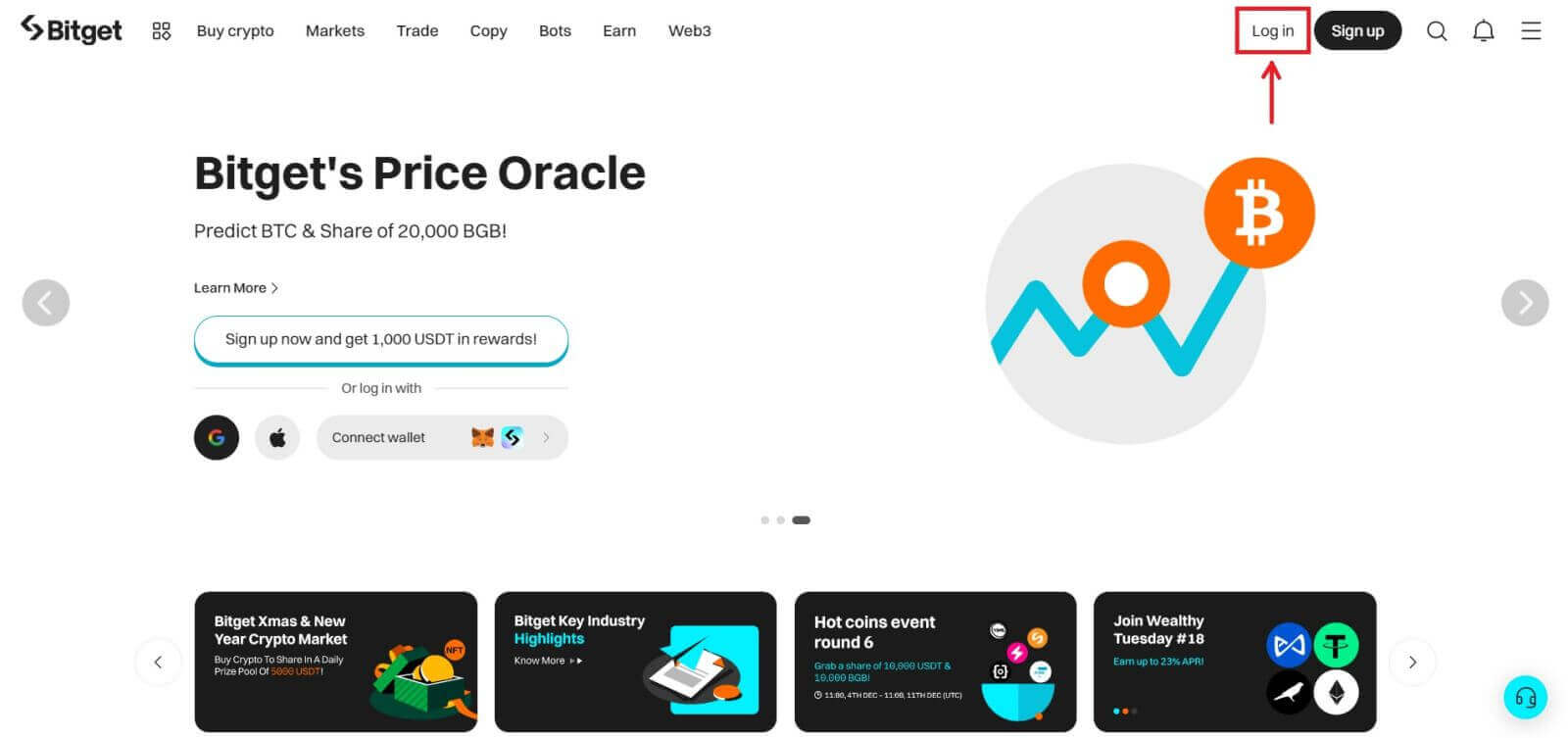
2. Leggðu eignina þína inn á Bitget spotreikninginn þinn eða keyptu USDT/USDC/BTC/ETH. Bitget býður upp á nokkrar aðferðir til að kaupa þessar mynt: P2P, millifærslu og kredit-/debetkort.
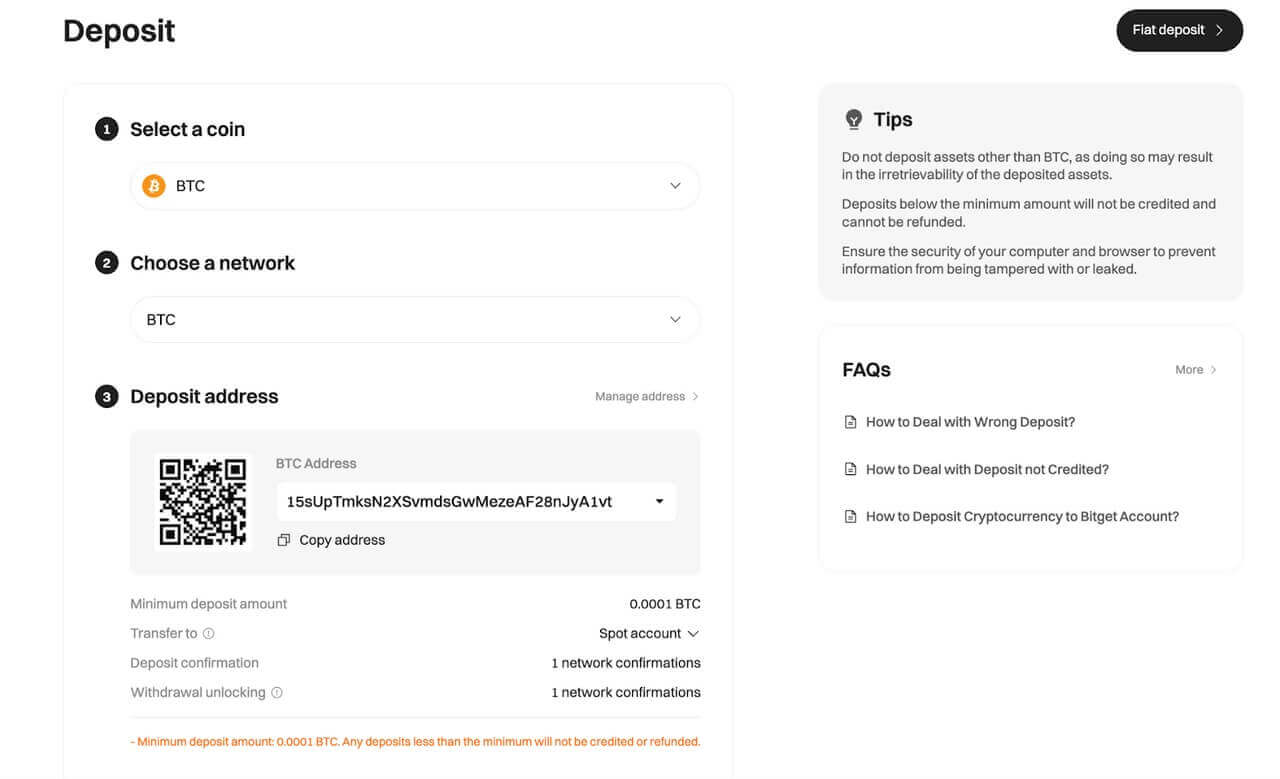
3. Farðu í [Spot] í [Trade] flipanum til að skoða tiltæk pör.
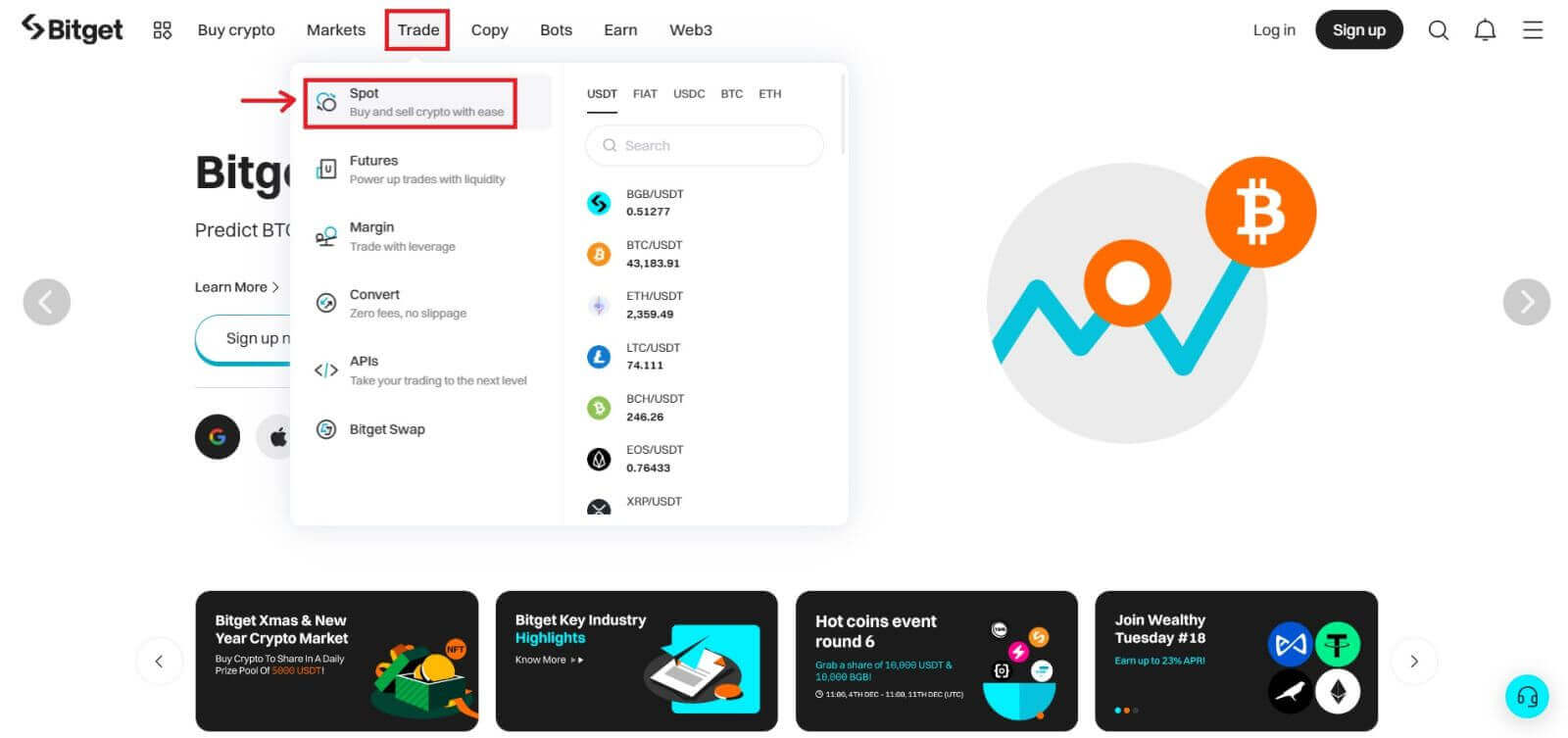
4. Þú munt nú finna sjálfan þig á viðskiptasíðuviðmótinu.
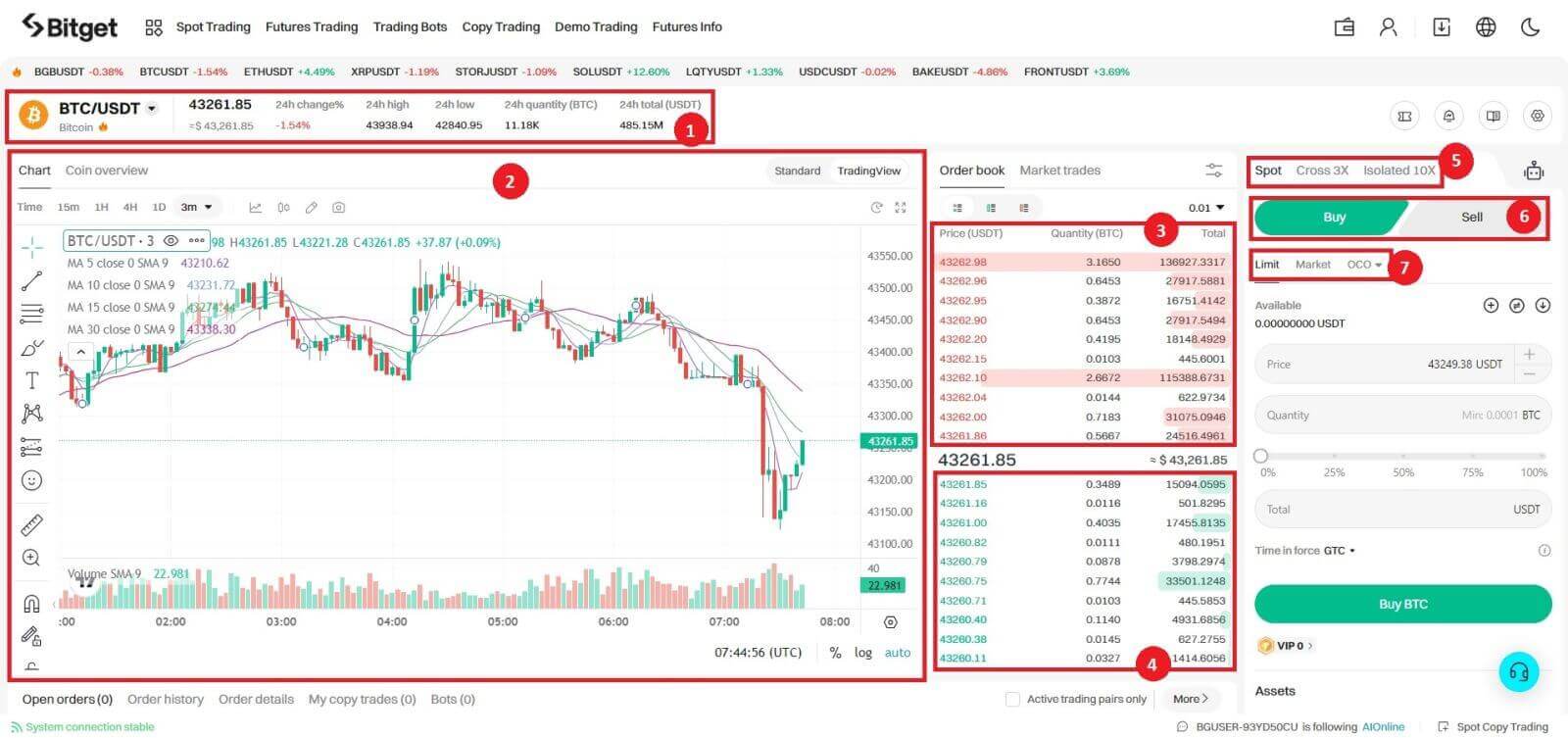
1. Viðskiptamagn viðskiptapars á 24 klst
2. Kertastjakatöflu og markaðsdýpt
3. Selja pantanabók
4. Kaupa pöntunarbók
5. Viðskiptategund: Blettur/Kross 3X/Einangrað 10X
6. Kaupa/selja Cryptocurrency
7. Tegund pöntunar: Takmörk/Markaður/OCO(One-Cancels-the-Other)
5. Veldu valið par og ekki gleyma að fylla út númerið fyrir markaðspöntun og aðrar skilyrtar pantanir. Þegar þú ert búinn skaltu smella á Buy/Sel.
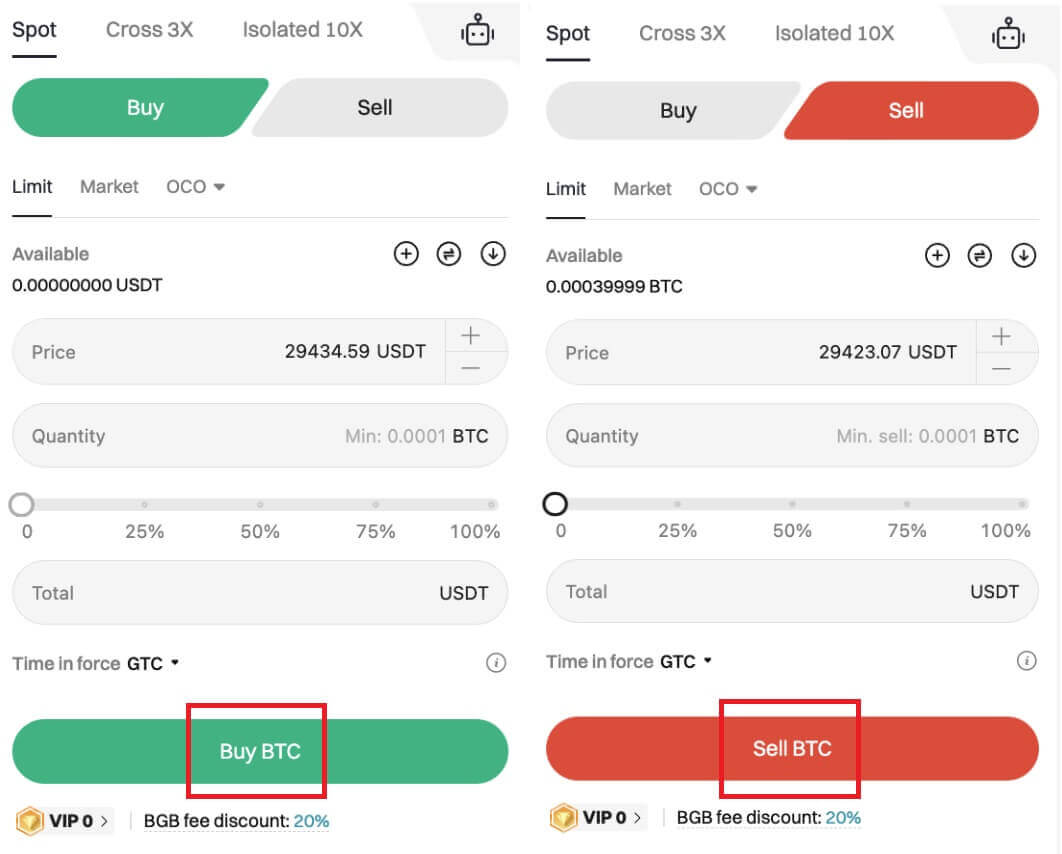
6. Til að athuga eignir þínar, farðu í [Eign] → [Blettur].
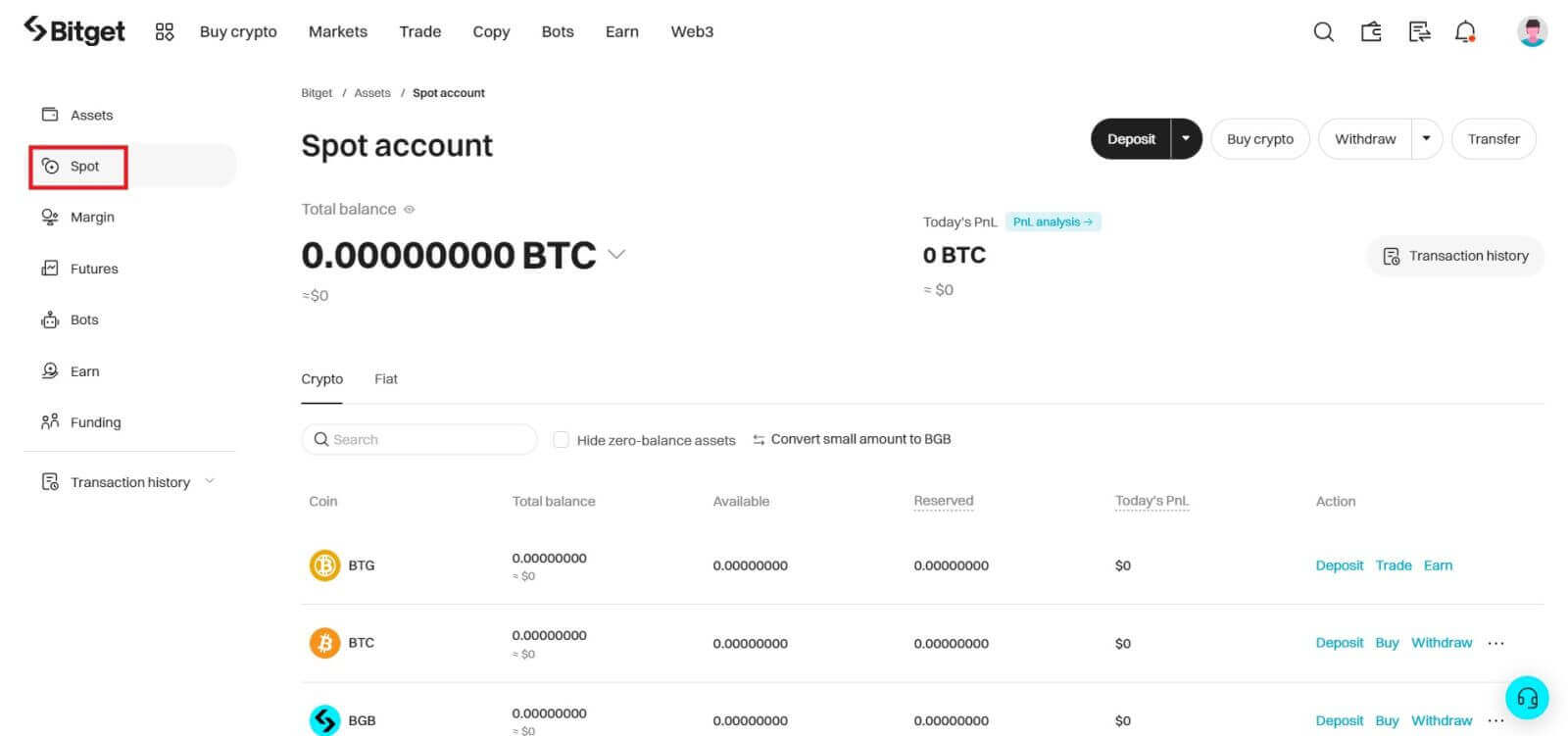
Hvernig á að eiga viðskipti með stað á Bitget (app)
1. Skráðu þig inn á Bitget appið og smelltu á [Trade] → [Spot] til að fara á stað viðskiptasíðuna.
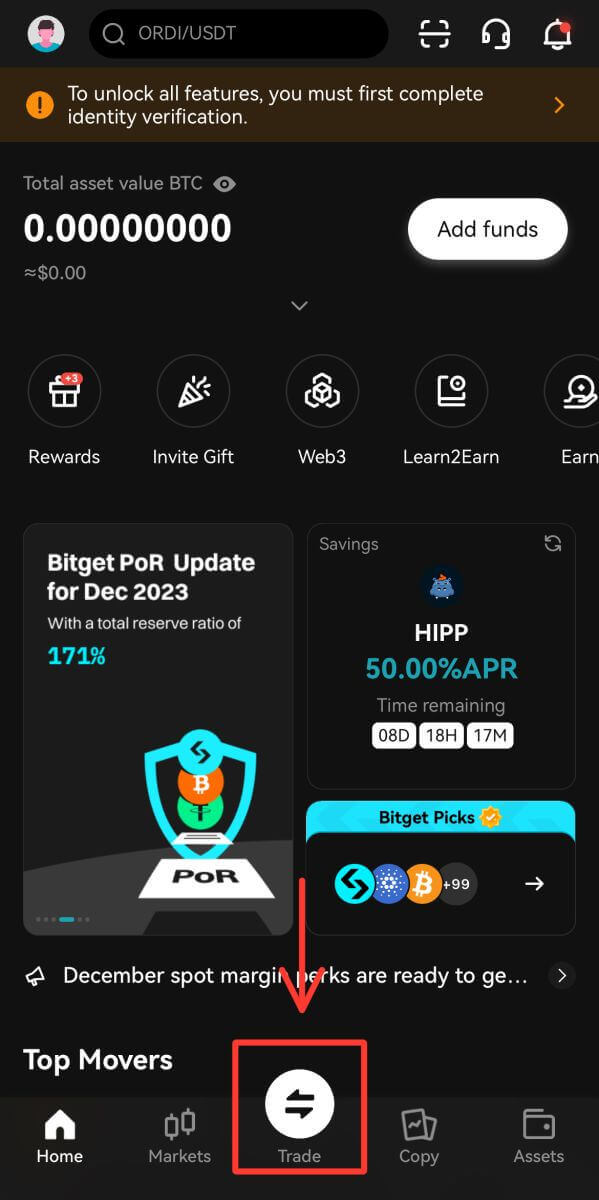
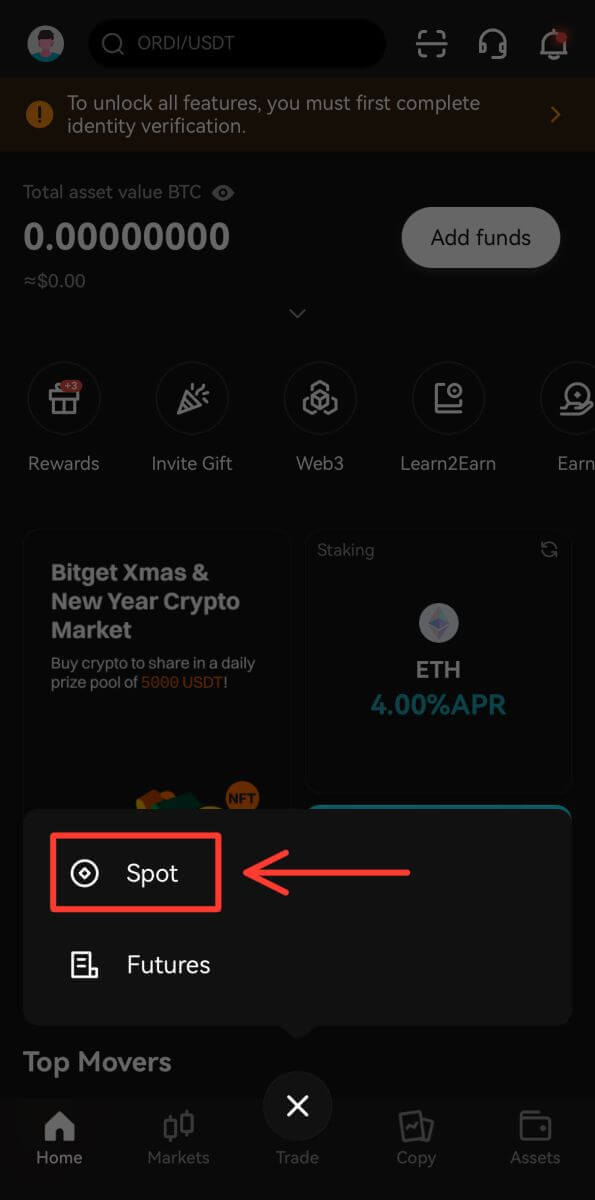
2. Hér er viðskiptasíðuviðmótið.
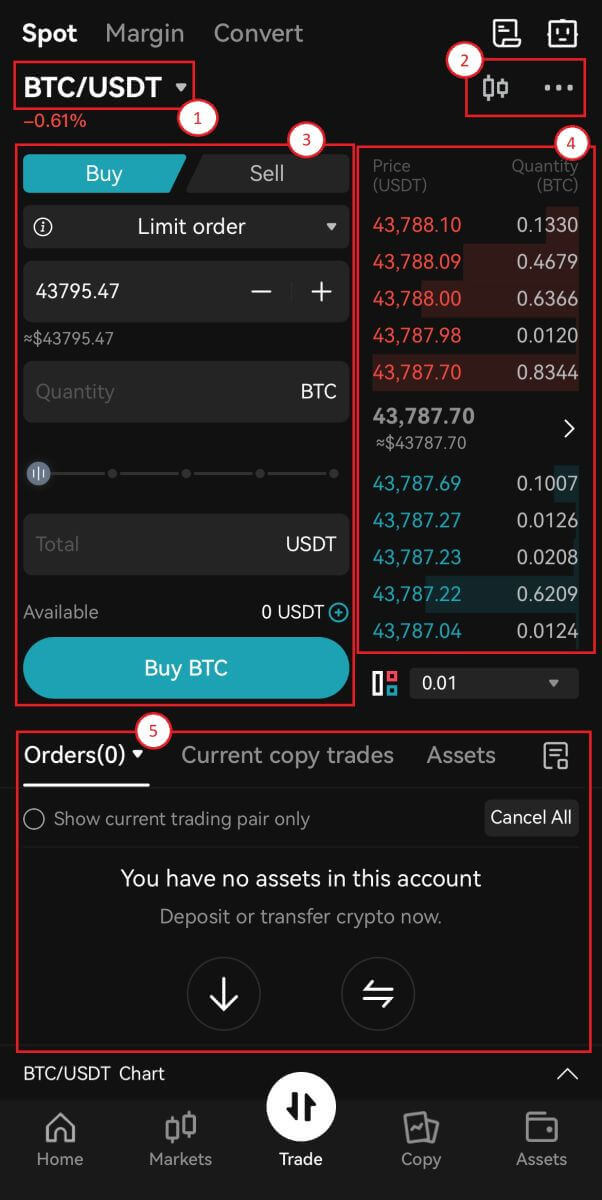
1. Markaðs- og viðskiptapör.
2. Rauntíma kertastjakamynd, studd viðskiptapör af dulritunargjaldmiðlinum, „Kaupa dulritunar“ hlutann.
3. Kaupa/selja Cryptocurrency.
4. Selja/kaupa pöntunarbók.
5. Opnar pantanir.
Take-Profit og Stop-Loss
Hvað er hagnaður/stop-tap?
Tíð samningaviðskiptastefna, þekkt sem „að taka hagnað“, felur í sér að notendur telja að verðið hafi náð mikilvægu stigi, þar sem þeir telja að það sé skynsamleg ákvörðun að ná einhverjum hagnaði. Með því að taka hagnað er verið að skerða viðskiptastöðuna og þar af leiðandi hefur óinnleystur hagnaður nú verið breytt í raunverulegan hagnað, tilbúinn til útborgunar.
Stop loss er algeng samningaviðskipti þar sem notendur telja að verðið hafi náð því stigi að hægt sé að lækka viðskiptin fyrir hæfilegt tap til að forðast að valda óbætanlegum skaða á eignasafni sínu. Notkun stop loss er leið til að takast á við áhættu.
Bitget veitir eins og er TP/SL pöntun: notendur geta stillt TP/SL verðið fyrirfram. Þegar nýjasta markaðsviðskiptaverðið nær TP/SL-verðinu sem þú stillir, mun það loka stöðunni við þann fjölda samninga sem þú setur fyrir þessa stöðu á ákjósanlegu viðskiptaverði.
Hvernig á að ákveða að stöðva tap og taka hagnaðarstig
Ákvörðun um að taka hagnað og setja stöðvunartap er eitt það erfiðasta sem hægt er að gera í viðskiptum og hægt er að gera það á ótal vegu. Það fer oft mjög eftir því hvaða stefnu þú notar. Til að hjálpa þér að komast áfram eru hér þrír valkostir sem þú getur íhugað að skoða til að hjálpa þér að ákveða hvar stigin þín ætla að vera.
Uppbygging verðs
Í tæknigreiningu er uppbygging verðs grunnur allra verkfæra. Uppbyggingin á töflunni táknar svæði þar sem fólk mat verðið jafn hátt og viðnám og stað þar sem kaupmenn mátu verðið eins lágt og stuðning. Á þessum stigum eru miklar líkur á auknum viðskiptaumsvifum, sem getur skapað frábæra staði fyrir verð til að draga andann og annað hvort halda áfram eða snúa við. Þetta er ástæðan fyrir því að margir kaupmenn líta á þá sem eftirlitsstöðvar og þess vegna setja þeir sem nota þessa aðferð almennt hagnað rétt fyrir ofan stuðning og stöðva tap rétt fyrir ofan viðnám.
Bindi
Rúmmál er frábær skriðþunga vísir. Hins vegar er það aðeins minna nákvæmt og meiri æfingu er krafist til að lesa inn í bindið, en það er frábær aðferð til að sjá hvort stefna gæti klárast fljótlega eða þegar þú hefur rangt fyrir þér í átt að viðskiptum. Ef verðið hækkar við stöðuga aukningu í rúmmáli bendir það til sterkrar þróunar, en ef magnið tæmist við hverja uppskeru gæti verið kominn tími til að taka smá hagnað. Ef þú ert í löngum viðskiptum og verð hækkar með hægu magni og verð byrjar að lækka við aukningu í magni gæti það bent til veikleika og gæti þýtt viðsnúning í staðinn.
Prósenta
Önnur aðferð er að hugsa í prósentum, þar sem kaupmenn hafa fasta prósentu í huga sem þeir vilja nota til að setja stöðvunartap sitt og taka hagnaðarstig. Dæmi gæti verið þegar kaupmaður lokar stöðu sinni þegar verðið hefur færst 2% í hag og 1% þegar verðið hefur færst á móti þeim.
Hvar get ég fundið stöðvunartapið og tekið hagnaðarstig
Farðu í viðskiptasíðuviðmótið, finndu [TP/SL] úr dropboxinu.
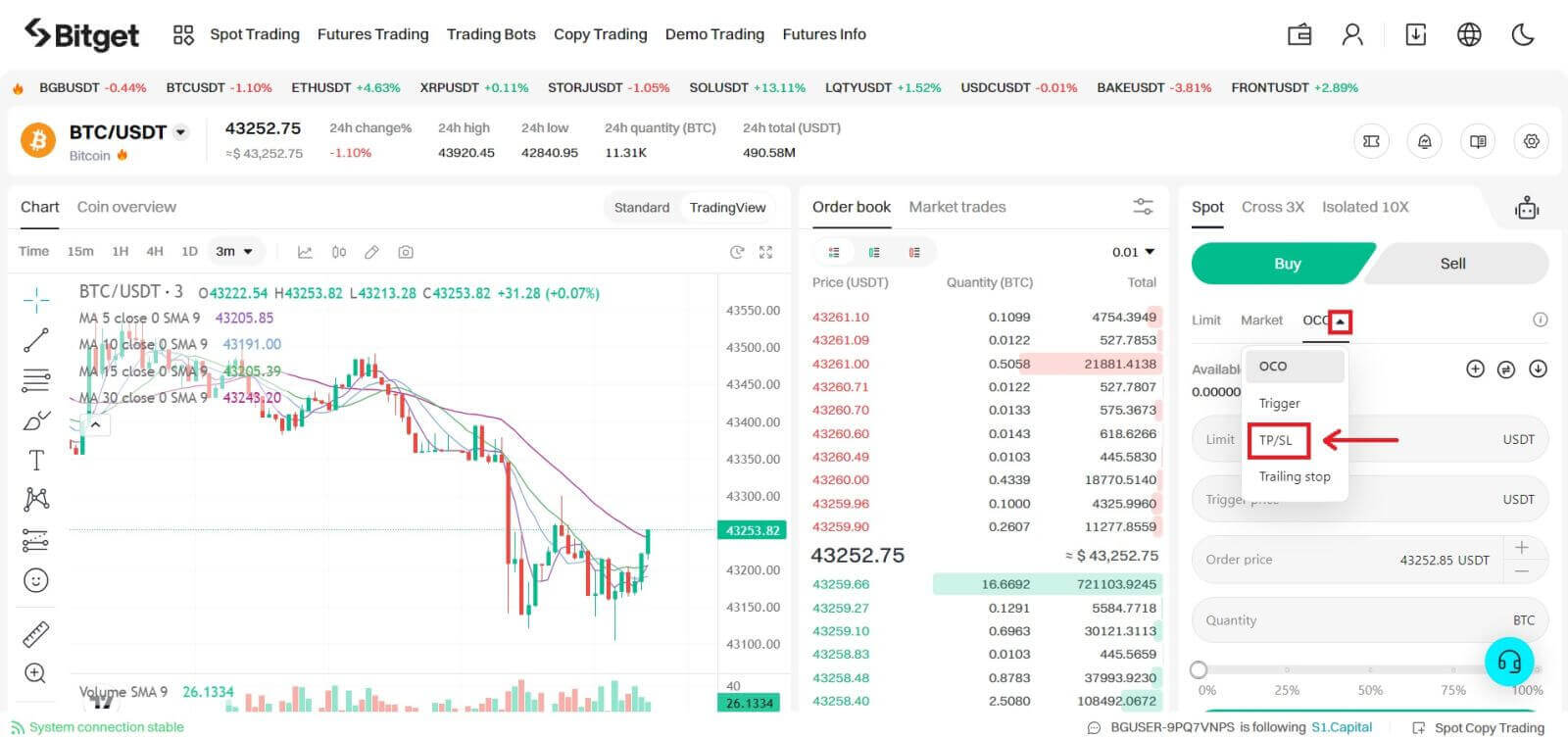
Algengar spurningar (algengar spurningar)
Hverjar eru 3 tegundir pantana?
Markaðspöntun
Markaðspöntun - eins og nafnið gefur til kynna eru pantanir framkvæmdar strax á núverandi markaðsverði. Vinsamlegast athugaðu að á óstöðugri mörkuðum, til dæmis dulritunargjaldmiðlum, mun kerfið passa pöntunina þína við besta mögulega verðið, sem getur verið frábrugðið verðinu við framkvæmd.
Takmörkunarpöntun
Einnig stillt til að ljúka eins fljótt og auðið er en takmörkunarpöntunin verður fyllt út á verði sem er næst því verði sem þú ert tilbúinn að selja/kaupa og hægt er að sameina hana við önnur skilyrði til að fínstilla viðskiptaákvörðun þína.
Tökum dæmi: Þú vilt kaupa BGB núna og núverandi gildi þess er 0,1622 USDT. Eftir að þú hefur slegið inn heildarupphæð USDT sem þú notar til að kaupa BGB, verður pöntunin fyllt samstundis á besta verði. Það er markaðspöntun.
Ef þú vilt kaupa BGB á betra verði, smelltu á fellivalmyndahnappinn og veldu Takmörkunarpöntun og sláðu inn verðið til að hefja þessi viðskipti, til dæmis 0,1615 USDT. Þessi pöntun verður vistuð í pöntunarbókinni, tilbúin til að klára hana á stigi næst 0,1615.
Kveikja á röð
Næst höfum við Trigger Order, sem er sjálfvirk um leið og verðið nær ákveðnu stigi. Þegar markaðsverðið nær, við skulum segja, 0,1622 USDT, verður markaðspöntunin sett og henni lokið samstundis. Takmörkunarpöntunin verður sett til að passa við verðið sem seljandinn setur, kannski ekki það besta en örugglega næst því sem hann/hún vill.
Færslugjöld fyrir bæði Maker og Taker of Bitget spotmarkaði eru 0,1%, sem fylgir 20% afslætti ef kaupmenn greiða þessi gjöld með BGB. Nánari upplýsingar hér.
Hvað er OCO pöntun?
OCO pöntun er í rauninni pöntun sem hættir við hina. Notendur geta lagt inn tvær pantanir á sama tíma, þ.e. eina takmörkunarpöntun og eina stöðvunarpöntun (pöntun sem er sett þegar ástand er komið af stað). Ef önnur pöntunin er framkvæmd (að öllu leyti eða að hluta), þá er hin pöntunin sjálfkrafa hætt.
Athugið: Ef þú hættir við eina pöntun handvirkt verður hin pöntunin sjálfkrafa afturkölluð.
Takmörkunarpöntun: Þegar verðið nær tilgreindu gildi er pöntunin framkvæmd að fullu eða að hluta.
Stöðva takmörkunarpöntun: Þegar ákveðið ástand er komið af stað er pöntunin sett á grundvelli tiltekins verðs og upphæðar.
Hvernig á að leggja inn OCO pöntun
Farðu á Spot Exchange síðuna, smelltu á OCO og búðu til OCO kauppöntun eða sölupöntun.
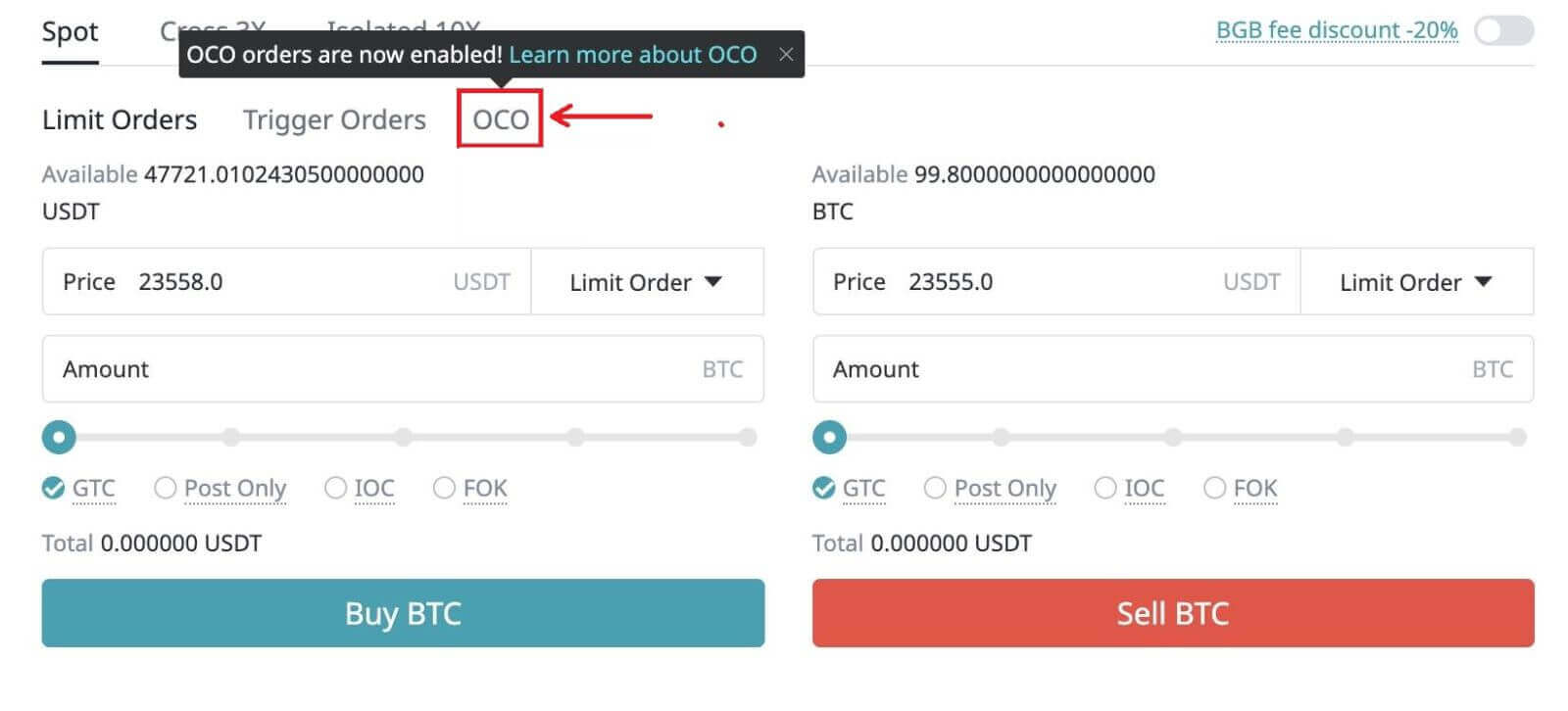
Takmarksverð: Þegar verðið nær tilgreindu gildi er pöntunin framkvæmd að fullu eða að hluta.
Kveikjuverð: Þetta vísar til kveikjuskilyrða stöðvunartakmarkapöntunar. Þegar verðið er virkjað verður stöðvunarmörkin sett.
Þegar OCO pantanir eru settar ætti verð á takmörkunarpöntun að vera undir núverandi verði og kveikjuverð ætti að vera yfir núverandi verð. Athugið: Hægt er að stilla verð stöðvunarpöntunar fyrir ofan eða undir upphafsverðinu. Til að draga saman: Takmarkaverð
Til dæmis:
Núverandi verð er 10.000 USDT. Notandi setur hámarksverðið á 9.000 USDT, upphafsverðið á 10.500 USDT og kaupverðið 10.500 USDT. Eftir að OCO pöntunin hefur verið lögð, hækkar verðið í 10.500 USDT. Fyrir vikið mun kerfið hætta við takmarkaða pöntun sem byggist á verði 9.000 USDT og setja inn kauppöntun sem byggist á verði 10.500 USDT. Ef verðið lækkar í 9.000 USDT eftir að OCO pöntunin hefur verið lögð, verður takmörkunarpöntunin framkvæmd að hluta eða öllu leyti og stöðvunarmörkunarpöntunin verður afturkölluð.
Þegar OCO sölupöntun er sett, ætti verð á takmörkunarpöntun að vera yfir núverandi verði og kveikjuverð ætti að vera undir núverandi verði. Athugið: Hægt er að stilla verð á stöðvunarpöntun fyrir ofan eða undir upphafsverðinu í þessari atburðarás. Að lokum: Takmarka verð núverandi verð kveikjuverð.
Notkunartilfelli
Kaupmaður telur að verð á BTC muni halda áfram að hækka og vill leggja inn pöntun, en þeir vilja kaupa inn á lægra verði. Ef þetta er ekki mögulegt geta þeir annað hvort beðið eftir að verðið lækki eða lagt inn OCO pöntun og stillt kveikjuverð.
Til dæmis: Núverandi verð á BTC er 10.000 USDT, en kaupmaðurinn vill kaupa það á 9.000 USDT. Ef verðið nær ekki að lækka í 9.000 USDT gæti kaupmaðurinn verið tilbúinn að kaupa á genginu 10.500 USDT á meðan verðið heldur áfram að hækka. Fyrir vikið getur kaupmaðurinn stillt eftirfarandi:
Takmarksverð: 9.000 USDT
Kveikjaverð: 10.500 USDT
Opið verð: 10.500 USDT
Magn: 1
Eftir að OCO pöntunin hefur verið lögð, ef verðið lækkar í 9.000 USDT, verður takmörkunarpöntunin sem byggir á verði 9.000 USDT framkvæmd að fullu eða að hluta og stöðvunarpöntunin, byggð á verðinu 10.500, verður afturkölluð. Ef verðið hækkar í 10.500 USDT, verður takmörkunarpöntun byggð á verði 9.000 USDT hætt og kauppöntun upp á 1 BTC, byggt á verði 10.500 USDT, verður framkvæmd.








